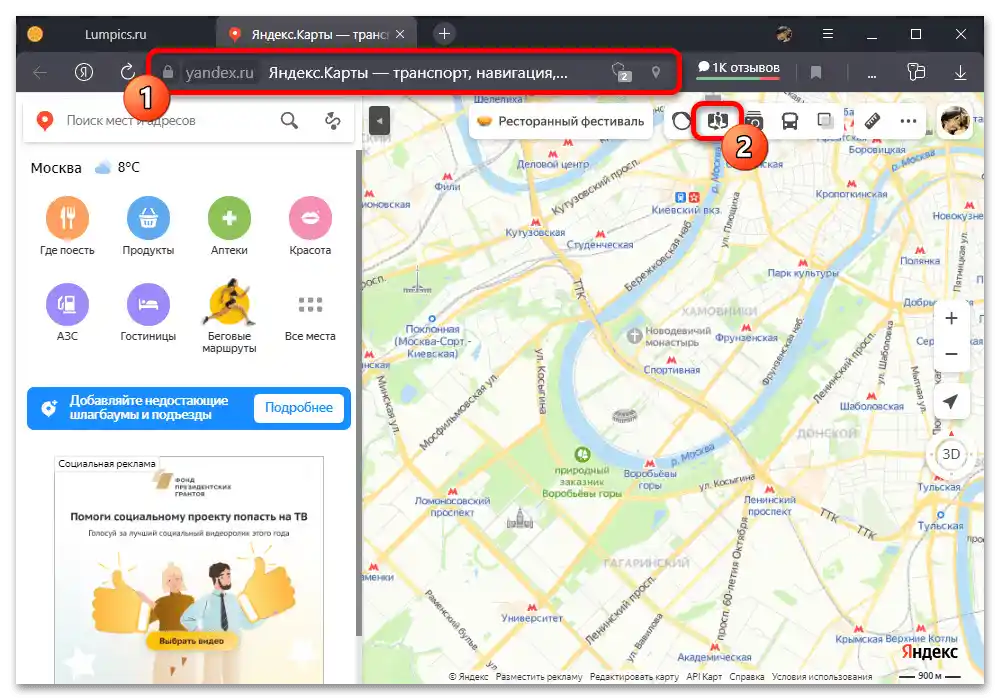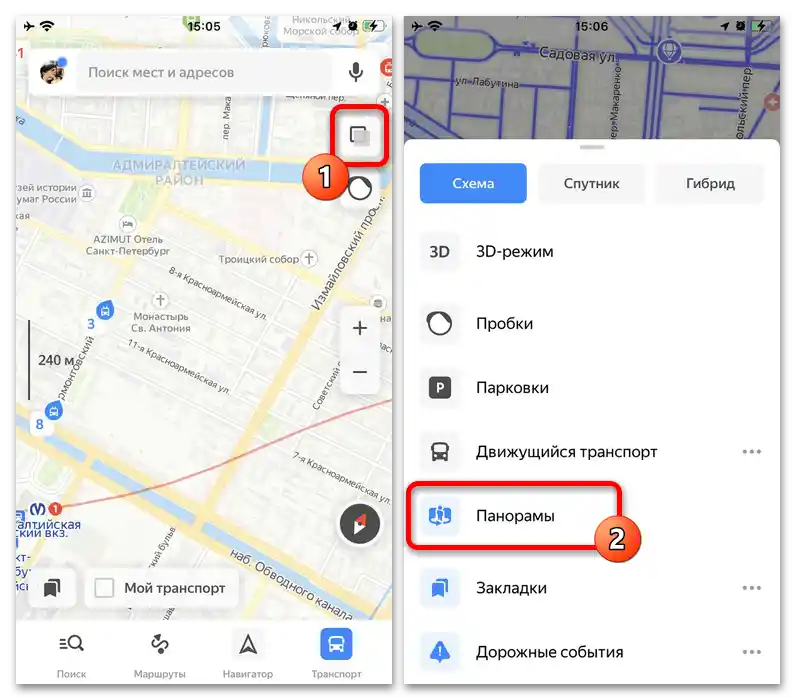Варіант 1: Веб-сайт
Повна версія Яндекс.Карт, доступна на різних пристроях через будь-який зручний інтернет-браузер, дозволяє переглядати панорами вулиць за допомогою спеціального режиму. Тут важливо одразу зазначити, що доступні знімки цього типу далеко не в усіх населених пунктах, а переважно в великих містах, але при цьому бувають і рідкісні винятки.
- Щоб переглянути панорами на Яндекс.Картах, необхідно в першу чергу на верхній панелі сервісу скористатися кнопкою "Панорами вулиць і фотографії" та перейти на вкладку "Панорами". В результаті на карті повинно з'явитися безліч кольорових ліній, кожна з яких використовується як напрямна для переміщення по вулицях.
![Як у Яндекс Картах подивитися панораму вулиць_001]()
Перейти в режим перегляду вулиці можна просто клікнувши по потрібному місцю на карті, дотримуючись синіх ліній. Якщо все було зроблено правильно, на тій же сторінці відкриється панорама з особливою анімацією, автоматично перехоплююча управління стрілками та клавішами "WASD" на клавіатурі.
- Як альтернативу можете клікнути по потрібному місцю на карті і, якщо панорама доступна, у спливаючій підказці натиснути на блок з фотографією. Це призведе до відкриття режиму перегляду вулиць за аналогією з попереднім варіантом, але одразу в потрібному місці.
- Для переміщення використовуйте вказані вище кнопки або затиснуту ліву кнопку миші та дві віртуальні стрілочки в нижній частині блоку з панорамою вулиць. Крім цього, можете перемістити точку на мініатюрі карти в потрібне місце, тим самим миттєво оновивши позицію, що особливо зручно, якщо потрібно подолати велику відстань.
- Окремої уваги заслуговує можливість перегляду панорами одного й того ж місця в різний час, однак, доступна лише в деяких випадках, переважно для великих міст Росії.Щоб змінити час останньої зйомки, достатньо розгорнути випадаючий список у правому верхньому куті сторінки та вибрати потрібний рік.
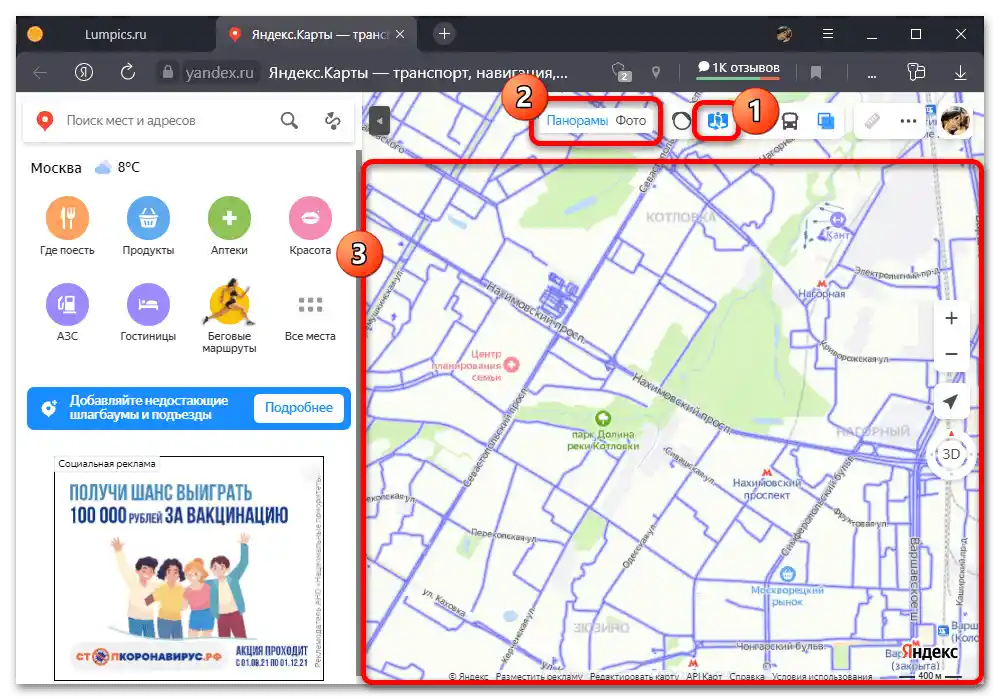
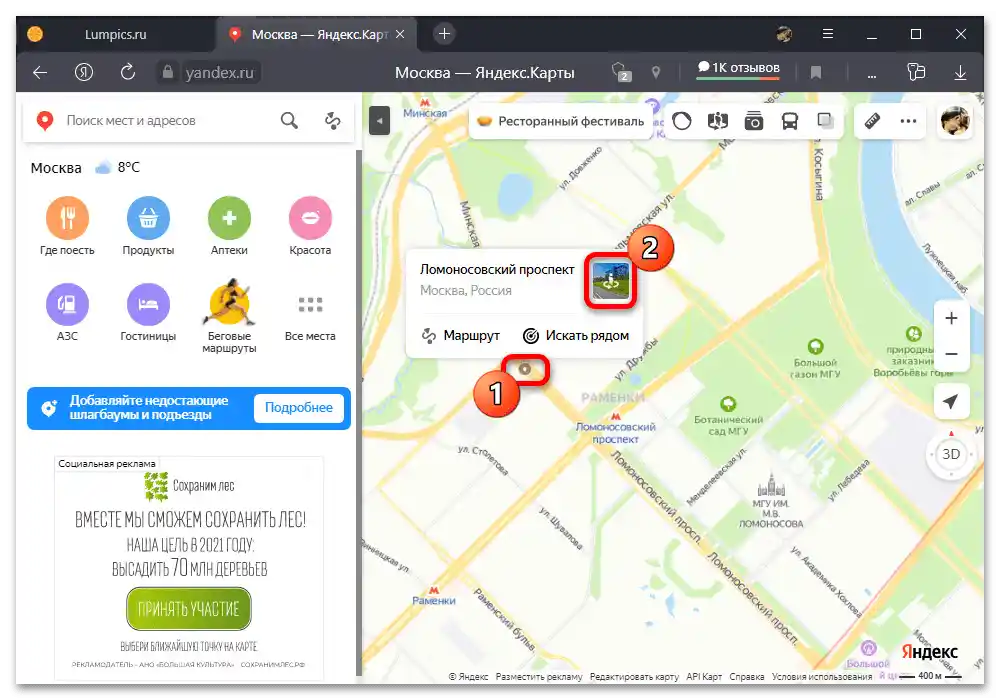
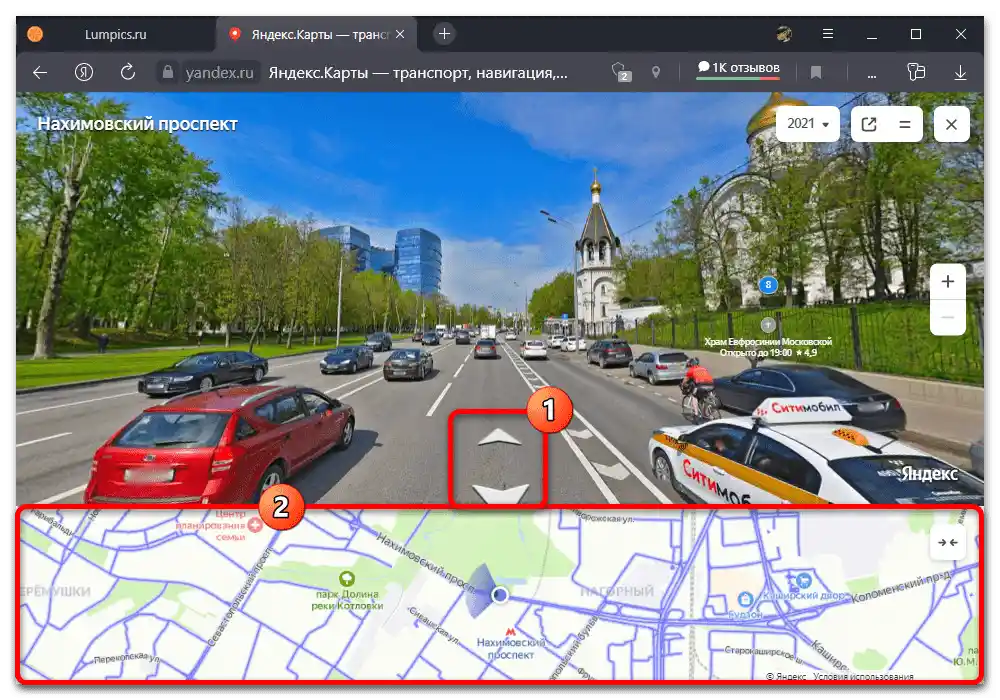
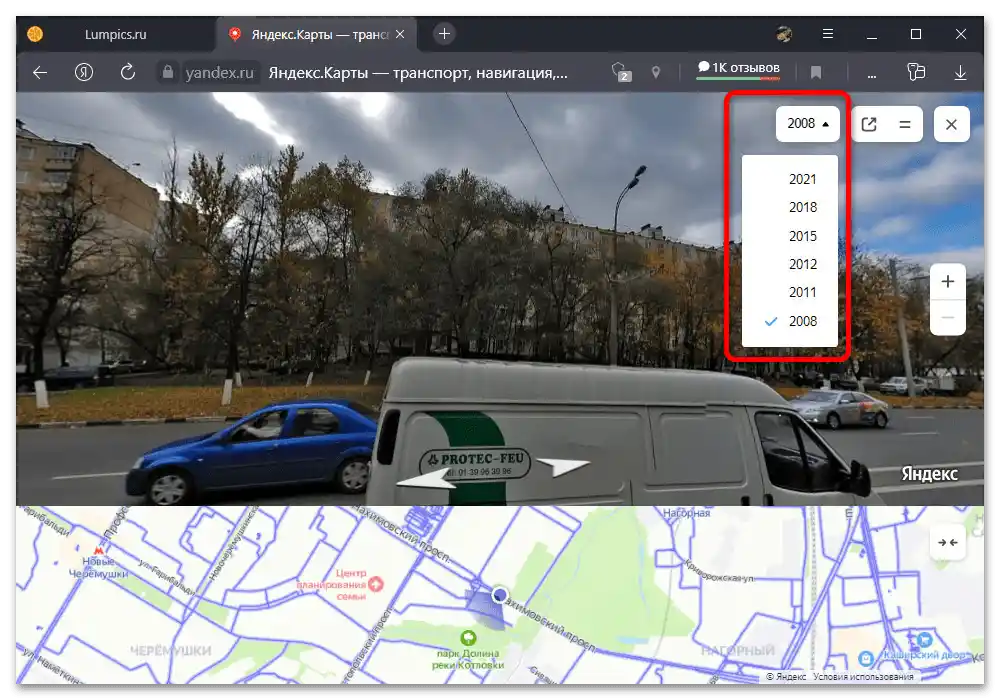
Окрім усього сказаного, панорамами вулиць цілком можна ділитися, зокрема за допомогою віджета Яндекс.Карт, прив'язаного до певного місця, використовуючи відповідну функцію на верхній панелі сервісу. Також не варто забувати і про можливість додавання вручну створених панорам, що вимагає певних навичок і наявності якісної камери.
Варіант 2: Мобільний додаток
Через офіційний мобільний клієнт розглянутого сервісу можна переглядати панорами вулиць точно так само, як і на комп'ютері, використовуючи аналогічний режим, доступний у налаштуваннях карти. При цьому уникнути або, навпаки, зіткнутися з додатковими обмеженнями щодо доступності певних регіонів не вдасться, оскільки в обох випадках використовується ідентична база даних.
- Відкрийте заздалегідь завантажений додаток і за бажанням виконайте авторизацію в обліковому записі Яндекса. Після цього в правій частині екрану торкніться позначеного значка шарів і у спливаючому вікні виберіть режим "Панорами".
![Як у Яндекс Картах подивитися панораму вулиць_006]()
Тепер, щоб перейти до перегляду вулиць, достатньо доторкнутися до однієї з яскравих синіх ліній на карті, як правило, обмежених найбільш жвавими дорогами. Якщо все зроблено правильно, на екрані відразу ж відобразиться панорама з кількома елементами управління.
- Окрім увімкнення режиму через налаштування, можете одразу затиснути певне місце на кілька секунд і, при появі спливаючого вікна, скористатися функцією "Панорама". Тут необхідно пам'ятати про згадані раніше обмеження, оскільки, якщо в Яндекс.Картах немає фотографій, що охоплюють потрібне місце, зазначена кнопка не відобразиться.
- Розібравшись з переходом у режим перегляду вулиць, керувати камерою можна шляхом утримання будь-якої області та подальшим змахуванням у потрібну сторону. Непосредньо саме переміщення при цьому здійснюється за допомогою стрілочок на панорамі або перетягування точки на карті в нижній частині екрану.
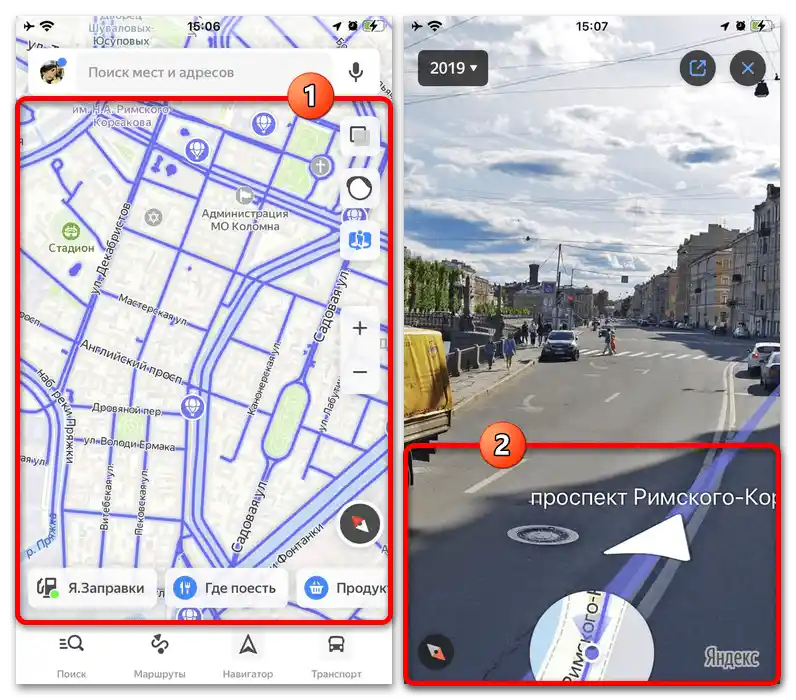
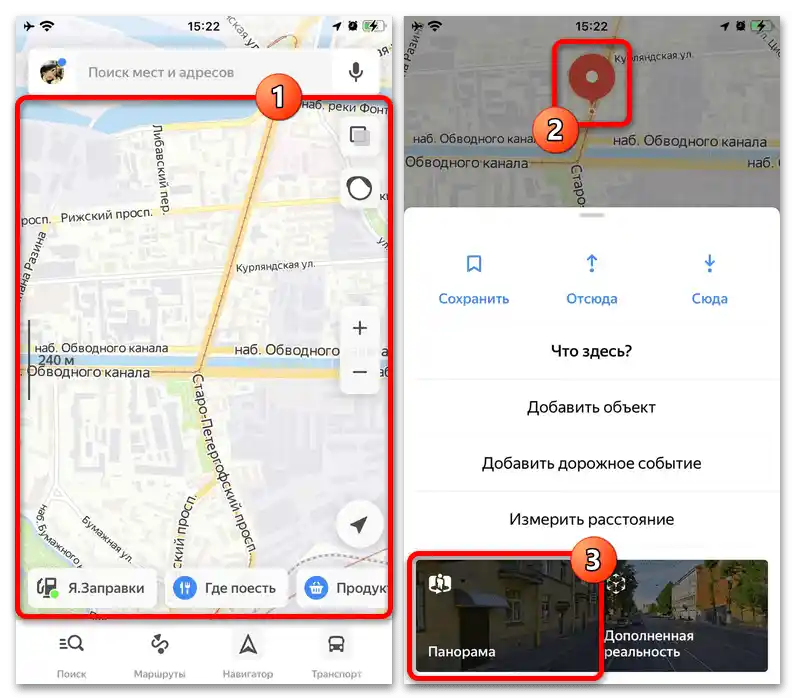
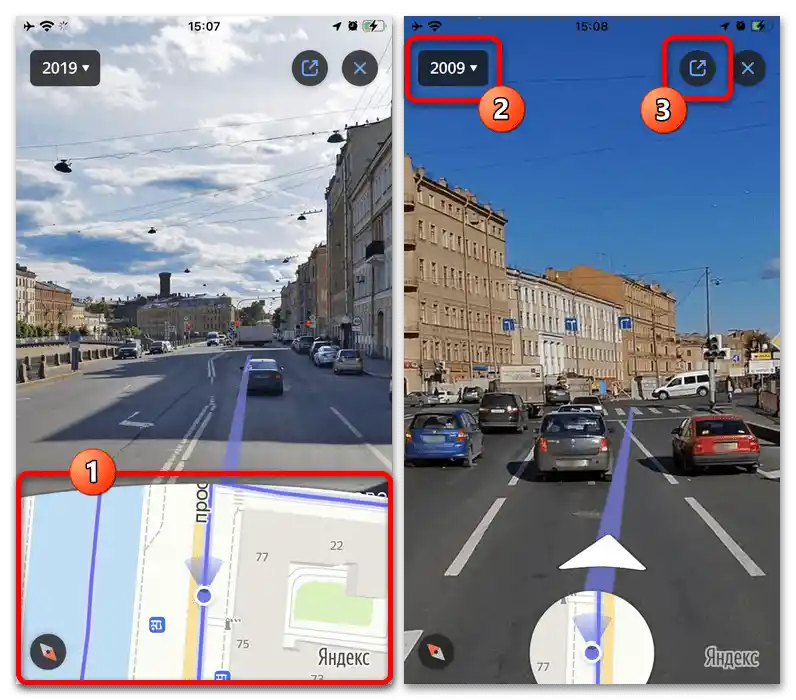
Випадаючий список у лівому верхньому куті додатка можете використовувати для зміни дати зйомки, тоді як для отримання та відправки посилання на місце передбачений відповідний значок на протилежному боці.Окремо також відзначимо, що найкраще переглядати панорами в горизонтальному режимі, а не стандартному вертикальному, через більш зручне розташування елементів управління.